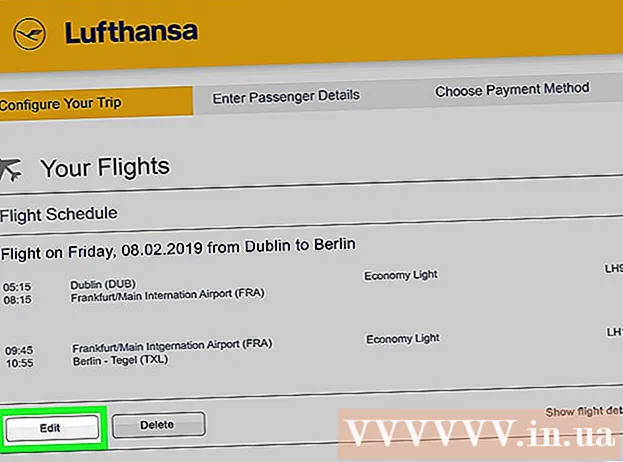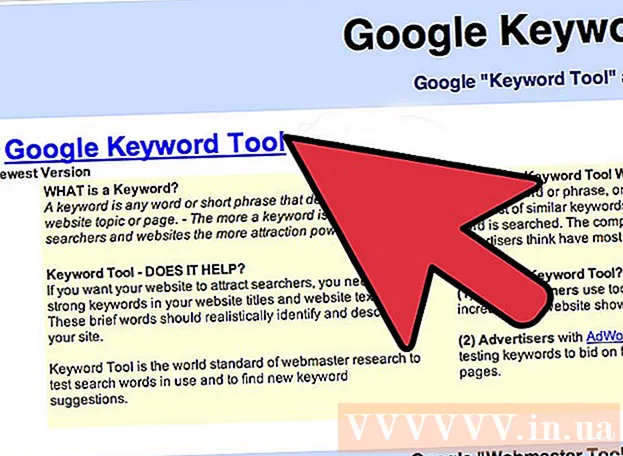Автор:
Helen Garcia
Жасалған Күн:
17 Сәуір 2021
Жаңарту Күні:
1 Шілде 2024
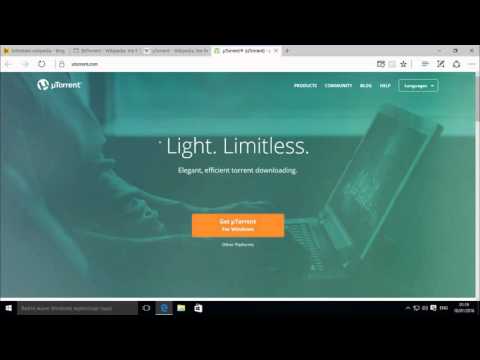
Мазмұны
- Қадамдар
- 4 бөлімнің 1 бөлігі: Torrent клиентін қалай орнату керек
- 4 бөлімнің 2 бөлігі: Torrent файлдарын qBitTorrent -пен қалай байланыстыру керек
- 3 -ші бөлім 4: Торрент файлын қалай табуға болады
- 4/4 бөлімі: Торрент файлын қалай жүктеуге және ашуға болады
- Кеңестер
- Ескертулер
Бұл мақалада компьютерде торрент файлдарын табу, жүктеу және ашу әдістері көрсетіледі. Торрент файлы - бұл фильм немесе бағдарлама сияқты үлкен файлдарға кіруге және жүктеуге қажетті ақпаратты қамтитын шағын файл. Торрент файлын жүктегенде, qBitTorrent сияқты торрент клиентін қолданып, торрент файлын ашып, үлкен файлды компьютерге жүктеңіз.
Қадамдар
4 бөлімнің 1 бөлігі: Torrent клиентін қалай орнату керек
 1 Торрент клиенті қалай жұмыс істейтінін біліңіз. Торрент клиенті - бұл qBitTorrent немесе uTorrent сияқты бағдарлама, оның көмегімен торрент файлын ашып, үлкен файлды компьютерге жүктеуге болады.
1 Торрент клиенті қалай жұмыс істейтінін біліңіз. Торрент клиенті - бұл qBitTorrent немесе uTorrent сияқты бағдарлама, оның көмегімен торрент файлын ашып, үлкен файлды компьютерге жүктеуге болады. - Бұл мақалада qBitTorrent қалай жұмыс істейтіні сипатталған, себебі qBitTorrent жарнамаға қолдау көрсетпейді, сондықтан файлдарды жүктеу кезінде оны ашпайды.
 2 QBitTorrent веб -сайтын ашыңыз. Компьютердің веб -шолғышында https://www.qbittorrent.org/download.php сайтына өтіңіз.
2 QBitTorrent веб -сайтын ашыңыз. Компьютердің веб -шолғышында https://www.qbittorrent.org/download.php сайтына өтіңіз.  3 Жүктеу сілтемесін таңдаңыз. Операциялық жүйеге байланысты төмендегілердің бірін таңдаңыз:
3 Жүктеу сілтемесін таңдаңыз. Операциялық жүйеге байланысты төмендегілердің бірін таңдаңыз: - Windows - Windows бөліміндегі Айна сілтемесінің оң жағындағы 64 биттік орнатушыны басыңыз. Егер сіздің компьютеріңізде 32 биттік операциялық жүйе болса, 32 биттік орнатушы сілтемесін нұқыңыз. Егер қандай да бір опцияны таңдауға күмәндансаңыз, жүйенің сыйымдылығын тексеріңіз.
- Mac - «Mac» бөліміндегі «Айна сілтемесінің» оң жағындағы «DMG» түймесін басыңыз.
 4 Орнату файлының жүктелуін күтіңіз. Бұл бірнеше секундты алады.
4 Орнату файлының жүктелуін күтіңіз. Бұл бірнеше секундты алады. - Браузердің параметрлеріне байланысты сізге «Файлды сақтау» түймесін басу немесе жүктеу қалтасын таңдау қажет болуы мүмкін.
 5 Жүктелген файлды екі рет шертіңіз. QBitTorrent орнатушы терезесі ашылады.
5 Жүктелген файлды екі рет шертіңіз. QBitTorrent орнатушы терезесі ашылады.  6 QBitTorrent орнатыңыз. Компьютердің амалдық жүйесіне байланысты келесі әрекеттерді орындаңыз:
6 QBitTorrent орнатыңыз. Компьютердің амалдық жүйесіне байланысты келесі әрекеттерді орындаңыз: - Windows - Сұралған кезде «Иә» түймесін басыңыз және экрандағы нұсқауларды орындаңыз.
- Mac - qBitTorrent белгішесін Applications қалтасына сілтеме бойынша апарыңыз және экрандағы нұсқауларды орындаңыз. Алдымен үшінші тарап бағдарламалық жасақтамасын орнатуға рұқсат беру қажет болуы мүмкін
4 бөлімнің 2 бөлігі: Torrent файлдарын qBitTorrent -пен қалай байланыстыру керек
 1 QBitTorrent іске қосыңыз. Көк фонда «qb» ақ әріптерін нұқыңыз немесе екі рет басыңыз.
1 QBitTorrent іске қосыңыз. Көк фонда «qb» ақ әріптерін нұқыңыз немесе екі рет басыңыз. - Егер qBitTorrent орнатудан кейін автоматты түрде ашылса, бұл қадамды өткізіп жіберіңіз.
 2 Басыңыз Мен келісемінсұралған кезде. Хабарландыру терезесі жабылады және qBitTorrent терезесі ашылады.
2 Басыңыз Мен келісемінсұралған кезде. Хабарландыру терезесі жабылады және qBitTorrent терезесі ашылады.  3 Мәзірді ашыңыз Құралдар. Ол qBitTorrent терезесінің жоғарғы жағында.
3 Мәзірді ашыңыз Құралдар. Ол qBitTorrent терезесінің жоғарғы жағында. - Mac компьютерінде экранның сол жақ жоғарғы бұрышындағы qBitTorrent мәзірін ашыңыз.
 4 Басыңыз Параметрлер. Бұл Құралдар мәзірінде. «Параметрлер» терезесі ашылады.
4 Басыңыз Параметрлер. Бұл Құралдар мәзірінде. «Параметрлер» терезесі ашылады. - Mac жүйесінде qBitTorrent мәзірінен Параметрлер опциясын таңдап, Параметрлер терезесін ашыңыз.
 5 Файл ассоциациялары бөліміне төмен қарай айналдырыңыз.
5 Файл ассоциациялары бөліміне төмен қарай айналдырыңыз. 6 «Torrent файлдары үшін qBittorrent пайдалану» жанындағы құсбелгіні қойыңыз. Енді, егер сіз кез келген торрент файлын екі рет шертсеңіз, ол qBitTorrent -те автоматты түрде ашылады.
6 «Torrent файлдары үшін qBittorrent пайдалану» жанындағы құсбелгіні қойыңыз. Енді, егер сіз кез келген торрент файлын екі рет шертсеңіз, ол qBitTorrent -те автоматты түрде ашылады. - Егер құсбелгі қойылған болса, осы бөлімге өтіңіз.
 7 Басыңыз ЖАРАЙДЫ МА. Бұл түйме терезенің төменгі жағында орналасқан. Параметрлер сақталады және терезе жабылады.
7 Басыңыз ЖАРАЙДЫ МА. Бұл түйме терезенің төменгі жағында орналасқан. Параметрлер сақталады және терезе жабылады.
3 -ші бөлім 4: Торрент файлын қалай табуға болады
 1 Интернеттен торрент файлын табыңыз. Торрент трекерлері жиі бұғатталады, сондықтан іздеу жүйесін пайдаланып торрент файлдарын іздеген дұрыс:
1 Интернеттен торрент файлын табыңыз. Торрент трекерлері жиі бұғатталады, сондықтан іздеу жүйесін пайдаланып торрент файлдарын іздеген дұрыс: - Yandex (https://ya.ru/) немесе Google (https://www.google.com/) сияқты іздеу жүйесін ашыңыз.
- Жүктеп алғыңыз келетін файлдың атын енгізіп, сөзді енгізіңіз торрент (Мысалға, HP торрент торрентіне арналған нұсқаулық).
- Басыңыз ↵ Кіруіздеуді бастау үшін.
 2 Сайтты таңдаңыз. Іздеу нәтижелерінің тізімінде қажетті файл атауына ұқсас сілтемені нұқыңыз.
2 Сайтты таңдаңыз. Іздеу нәтижелерінің тізімінде қажетті файл атауына ұқсас сілтемені нұқыңыз.  3 Торрент туралы ақпаратты қараңыз. Торрент беті ашылған кезде, дұрыс файлды таңдағаныңызға көз жеткізу үшін «Торрент туралы», «Мәліметтер» немесе ұқсас бөлімді немесе жолды іздеңіз.
3 Торрент туралы ақпаратты қараңыз. Торрент беті ашылған кезде, дұрыс файлды таңдағаныңызға көз жеткізу үшін «Торрент туралы», «Мәліметтер» немесе ұқсас бөлімді немесе жолды іздеңіз. - Бұл бөлімде торрент тілі, файл өлшемі және т.
 4 Қынадан гөрі тұқымы көп ағынды іздеңіз. Егер торрентте тұқым жоқ (немесе бірнеше тұқым) және қыналар көп болса, торрент файлын жүктемеңіз.
4 Қынадан гөрі тұқымы көп ағынды іздеңіз. Егер торрентте тұқым жоқ (немесе бірнеше тұқым) және қыналар көп болса, торрент файлын жүктемеңіз. - Егер торрентте бірнеше тұқым болса, файлды жүктеу ұзақ уақытты алады.
 5 Торрент туралы пікірлерді оқыңыз. Оларды «Пікірлер», «Пікірлер» немесе ұқсас бөлімдерден табуға болады (торрент туралы ақпарат бар бөлімнің жанында). Файл жұмыс істейтінін және зиянды код жоқ екенін білу үшін түсініктемелерді оқыңыз.
5 Торрент туралы пікірлерді оқыңыз. Оларды «Пікірлер», «Пікірлер» немесе ұқсас бөлімдерден табуға болады (торрент туралы ақпарат бар бөлімнің жанында). Файл жұмыс істейтінін және зиянды код жоқ екенін білу үшін түсініктемелерді оқыңыз.  6 Торрент файлын іздеуді жалғастырыңыз (қажет болса). Тиісті торрент табылған кезде оны жүктеп алыңыз.
6 Торрент файлын іздеуді жалғастырыңыз (қажет болса). Тиісті торрент табылған кезде оны жүктеп алыңыз.
4/4 бөлімі: Торрент файлын қалай жүктеуге және ашуға болады
 1 Торрент файлын «ашу» нені білдіретінін түсініңіз. Торрент файлын жүктегенде, оны qBitTorrent -те үлкен файлды жүктеу үшін аша аласыз, сондықтан файлды «ашу» оның мазмұнын қарау дегенді білдірмейді.
1 Торрент файлын «ашу» нені білдіретінін түсініңіз. Торрент файлын жүктегенде, оны qBitTorrent -те үлкен файлды жүктеу үшін аша аласыз, сондықтан файлды «ашу» оның мазмұнын қарау дегенді білдірмейді. - Торрент файлының мазмұнын Notepad ++ мәтіндік редакторында қарауға болады, бірақ мазмұнның көп бөлігі шифрланған немесе оқылмайды.
 2 Жүктеу немесе Жүктеу түймешігін басыңыз. Бұл түйменің орналасуы таңдалған торрент сайтына байланысты, бірақ әдетте торренттің астында немесе жанында орналасады және төмен көрсеткі белгісімен белгіленеді. Торрент файлы компьютерге жүктеледі.
2 Жүктеу немесе Жүктеу түймешігін басыңыз. Бұл түйменің орналасуы таңдалған торрент сайтына байланысты, бірақ әдетте торренттің астында немесе жанында орналасады және төмен көрсеткі белгісімен белгіленеді. Торрент файлы компьютерге жүктеледі. - Кейбір жағдайларда сізге тек торрент атауын немесе «.torrent file» сілтемесін басу қажет.
- Жыпылықтайтын Жүктеу түймелерін немесе көрсеткі белгішелерін баспаңыз - астында жасырынған жарнамалар бар.
- Веб -шолғыштың параметрлеріне байланысты алдымен жүктеу қалтасын таңдау немесе Файлды сақтау түймесін басу қажет болуы мүмкін.
 3 Компьютерден торрент файлын табыңыз. Жүктелген торрент файлы бар қалтаға өтіңіз.
3 Компьютерден торрент файлын табыңыз. Жүктелген торрент файлы бар қалтаға өтіңіз. - Көптеген компьютерлерде жүктеу қалтасы Жүктеулер деп аталады; оны Explorer (Windows) немесе Finder (Mac) сол жақ тақтасынан табуға болады.
 4 Торрент файлын екі рет шертіңіз. Сіз торрент файлдарын qBitTorrent -пен байланыстырғандықтан, жүктелген торрент файлы qBitTorrent -те автоматты түрде ашылады.
4 Торрент файлын екі рет шертіңіз. Сіз торрент файлдарын qBitTorrent -пен байланыстырғандықтан, жүктелген торрент файлы qBitTorrent -те автоматты түрде ашылады.  5 Үлкен файлдарды жүктеуге арналған қалтаны өзгертіңіз (қаласаңыз). Ол үшін qBitTorrent терезесінде:
5 Үлкен файлдарды жүктеуге арналған қалтаны өзгертіңіз (қаласаңыз). Ол үшін qBitTorrent терезесінде: - Терезенің ортасындағы Сақтау мәтін жолағының оң жағындағы қалта тәрізді белгішені нұқыңыз.
- Қалтаны таңдау немесе Таңдау түймешігін басыңыз.
 6 Басыңыз ЖАРАЙДЫ МА. Бұл түйме терезенің төменгі жағында орналасқан. Параметрлер сақталады және үлкен файлды жүктеу басталады.
6 Басыңыз ЖАРАЙДЫ МА. Бұл түйме терезенің төменгі жағында орналасқан. Параметрлер сақталады және үлкен файлды жүктеу басталады.  7 Файлдың жүктелуін күтіңіз. Жүктеу барысын qBitTorrent терезесінің ортасында торрент атауының оң жағында орналасқан индикатордан бақылауға болады.
7 Файлдың жүктелуін күтіңіз. Жүктеу барысын qBitTorrent терезесінің ортасында торрент атауының оң жағында орналасқан индикатордан бақылауға болады. - Егер «Литчи» бағанындағы сан «Тұқымдар» бағанындағы саннан көп болса, файлдың жүктелуіне тұқым саны қыналар санынан көп болғаннан гөрі ұзақ уақыт қажет болады.
 8 Жүктелген файлды қарау. Осыған:
8 Жүктелген файлды қарау. Осыған: - Тінтуірдің оң жақ түймешігімен нұқыңыз (Mac жүйесінде ұстап тұрыңыз Бақылау және qBitTorrent ішіндегі торрент атауын басыңыз).
- Мәзірден «Мақсатты қалтаны ашу» таңдаңыз.
Кеңестер
- Кейбір жүктелген файлдарды тек белгілі бір бағдарламаларда ашуға болады. Мысалы, егер сіз ISO файлын жүктесеңіз, оны пайдалану үшін оны орнатуыңыз қажет болады.
- Біз сізге жүктелген файлды (немесе одан да ұзағырақ) «таратуды» ұсынамыз. Үлкен файлды жүктегеннен кейін торрент файлын торрент клиентінде қалдырсаңыз, тарату автоматты түрде болады.
- Lichs - файлды жүктейтін пайдаланушылар; сепкіштер - файлды ортақ пайдаланушылар.
Ескертулер
- Торрент файлдарын жүктеу заңсыз емес, бірақ ақылы мазмұнға (фильмдер, бағдарламалар және т. Торрент арқылы авторлық құқықпен қорғалған мазмұнды жүктемеуге тырысыңыз.
- Торренттерді басқа пайдаланушылар жүктейді, сондықтан жүктелген файл сіздің компьютерде жұмыс істемеу ықтималдығы бар.
- Егер сіз лицензияланған бағдарламалық жасақтаманы немесе авторлық құқықпен қорғалған материалды ақысыз жүктеу үшін торрентті қолдансаңыз, сіздің провайдеріңіз сіздің әрекеттеріңіз заңсыз екенін ескертуі мүмкін.